文章詳情頁
使用Windows XP 通訊簿
瀏覽:13日期:2023-07-20 17:57:15
;;;;使用通訊簿,可以將聯系人的各種信息存儲下來,例如電話號碼,郵件地址、家庭住址及業務電話、公司地址等。當用戶發送郵件時,使用通訊簿可以幫助用戶方便查找到該聯系人,并鏈接到該聯系人的郵件地址上。 11.4.1 打開“通訊簿”對話框 ;;;;打開“通訊簿”對話框,可執行下列操作: ;;;;;(1)啟動OutLook Express。 ;;;;;(2)選擇“工具”∣“通訊簿”命令,或單擊工具欄上的“通訊簿”按鈕,或按快捷鍵Ctrl+Shift+B 鍵,即可打開“通訊簿”對話框,如圖11.34 所示。11.4.2 添加聯系人 ;;;;在“通訊簿”中添加聯系人,可執行下列操作: ;;;;;(1)打開“通訊簿”對話框。 ;;;;;(2)選擇“文件”∣“新建聯系人”命令,或單擊工具欄上的“新建” 按鈕,在其下拉菜單中選擇“新建聯系人”命令,打開“屬性”對話框。 ;;;;;(3)選擇“姓名”選項卡,如圖11.35 所示。 ;;;;;(4)在該選項卡中,用戶可輸入聯系人的姓名、職務、昵稱、電子郵件地址等信息。輸入電子郵件地址時,應先將其輸入到“電子郵件地址”文本框中,單擊“添加”按鈕,將其添加到電子郵件地址列表框中。若需對其進行編輯,可選中該地址。單擊“編輯” 按鈕,當其變為編輯狀態后,編輯該地址即可;若要將其設置為默認的電子郵件地址,可雙擊該地址,或選中該地址,單擊“設為默認值”按鈕即可;若要將該地址刪除,可選中該地址,單擊“刪除”按鈕。 ;;;;;(5)輸入完畢后,單擊“確定”按鈕即可。用戶也可選擇“住宅”、“業務”、“用戶”、“其他”、“NetMeeting”及“數字標識”選項卡,對該聯系人作更詳細的信息輸入。 11.4.3 查看聯系人信息 ;;;;當“通訊簿”中的聯系人越來越多時,要查看某個聯系人的信息會非常麻煩,這時用戶可使用“通訊簿”中提供的查找功能進行查找。具體操作如下: ;;;;;(1)打開“通訊簿”對話框。 ;;;;;(2)在“鍵入姓名或從列表中選擇”文本框中輸入要查找的聯系人的姓名,按Enter鍵即可在聯系人列表框中以反白方式顯示該聯系人的信息。 ;;;;;(3)雙擊該聯系人,可彈出“聯系人屬性”對話框,如圖11.36 所示。 ;;;;;(4)在該對話框中的“摘要”選項卡中顯示了該聯系人的摘要信息。若要為該聯系人添加信息,可在其相應的選項卡中輸入相應的信息。通過“鍵入姓名或從列表中選擇”文本框進行查找,只可在知道聯系人姓名的前提下進行,用戶也可以通過工具欄上的“查找用戶”按鈕進行其他信息項的查找,具體步驟為: ;;;;;(1)打開“通訊簿”對話框。 ;;;;;(2)單擊工具欄上的“查找用戶” 按鈕,將彈出“查找用戶”對話框,如圖11.37所示: ;;;;;(3)在該對話框中的相應的文本框中輸入要查找的信息項,單擊“開始查找”按鈕,即可開始查找。 ;;;;;(4)查找結束后,在“查找用戶”對話框下面的列表框中將顯示查找到的聯系人的信息,如圖11.38 所示。 ;;;;;(5)單擊“屬性”按鈕,可查看該聯系人的詳細信息。 11.4.4 使用“通訊簿”選擇收件人 ;;;;使用“通訊簿”,用戶還可以選擇收件人,而不必每次都輸入收件人的電子郵件地址,使用戶可以更方便使用電子郵件。其具體操作如下: ;;;;;(1)啟動Outlook Express。 ;;;;;(2)單擊工具欄上的“創建郵件”按鈕,創建一個新郵件。 ;;;;;(3)單擊“收件人”按鈕,如圖11.39 所示。;;;;;(4)將彈出“選擇收件人”對話框,如圖11.40 所示。 ;;;;;(5)在“鍵入名稱或從列表中選擇”文本框中輸入名稱或單擊“查找”按鈕,可對收件人進行查找;在聯系人列表框中選中收件人后,單擊“收件人”按鈕,即可將其添加到“郵件收件人”列表框中,設為收件人;單擊“抄送”按鈕,可將該聯系人設為抄送人;單擊“密件抄送”按鈕,可將該郵件作為密件,發給該收件人。 ;;;;;(6)單擊“新建聯系人”按鈕,可在通訊簿中添加聯系人;單擊“屬性”按鈕,可查看選中聯系人的詳細信息。 ;;;;;(7)設置完畢后,單擊“確定”按鈕即可。 11.4.5 創建聯系人組 ;;;;若經常要將同一郵件發送給多個聯系人,可為這多個聯系人創建一個聯系人組,這樣在發送郵件時,就可以同時將郵件發送給聯系人組中的所有聯系人,而不必一個個地發送。 ;;;;創建聯系人組的具體操作如下: ;;;;;(1)打開“通訊簿”對話框。 ;;;;;(2)單擊工具欄上的“新建”按鈕,在其下拉菜單中選擇“新建組”命令,或選擇“文件”∣“新建組”命令,打開“屬性”對話框,選擇“組”選項卡,如圖11.41 所示。 ;;;;;(3)在該選項卡中的“組名”文本框中可為該組起一個名稱;單擊“選擇成員”按鈕,將彈出“選擇組員”對話框,如圖11.42 所示。 ;;;;;(4)在該對話框中的“聯系人”列表框中選定要添加到組的聯系人,單擊“選擇”按鈕,即可將其添加到“成員”列表框中。 ;;;;;(5)選擇完畢后,單擊“確定”按鈕回到“屬性”對話框中。 ;;;;;(6)這時在“組員”列表框中即可看到添加到該組的所有聯系人。單擊“新建聯系人”按鈕,可在組和“通訊簿”中添加新的聯系人;若要將某聯系人只添加到組中,而不添加到“通訊簿”中,可在“姓名”和“電子郵件”文本框中輸入該聯系人的信息,單擊“添加”按鈕,即可將該聯系人添加到“組員”列表框中。 ;;;;;(7)設置完畢后,單擊“確定”按鈕即可。 ;;;;;(8)這時單擊“新郵件”對話框中的“收件人”按鈕,在彈出的“選擇收件人”對話框中的“聯系人”列表框中將顯示該聯系人組的名稱。用戶可選中該聯系人組作為郵件的接收人。
標簽:
Windows系統
排行榜
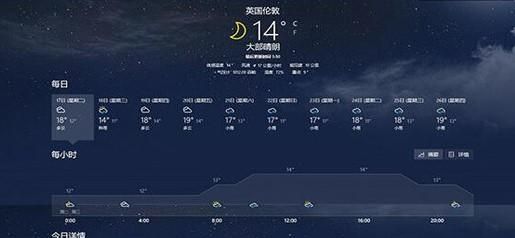
 網公網安備
網公網安備